为什么微信发现页不显示QQ邮箱提醒
相信很多小伙伴都有在使用微信,在其中如何才能开启“QQ邮箱提醒”功能呢?方法很简单,下面小编就来为大家介绍。
具体如下:
1. 首先,打开手机上的“微信”。

2. 进入首页后,点击右下角的“我的”。
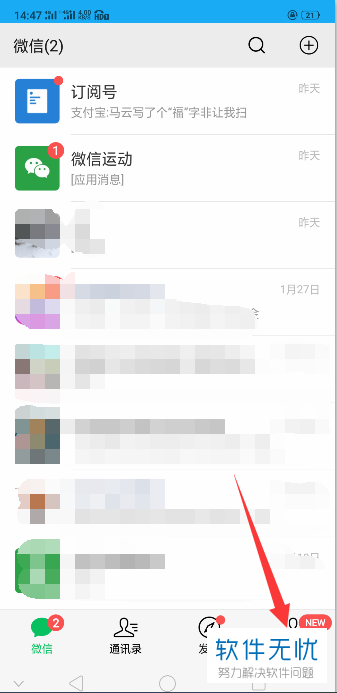
3. 进入个人页面后,找到并点击“设置”。
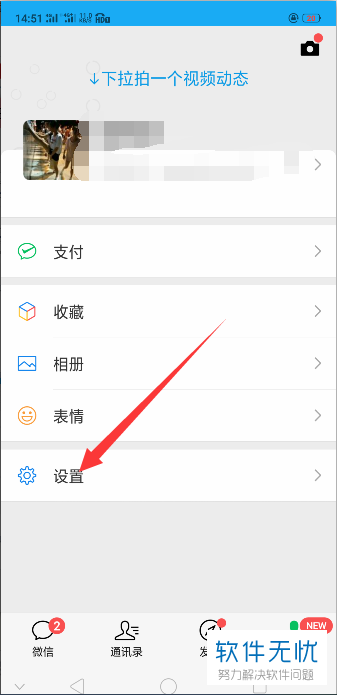
4. 进入设置页面后,找到并点击“通用”。
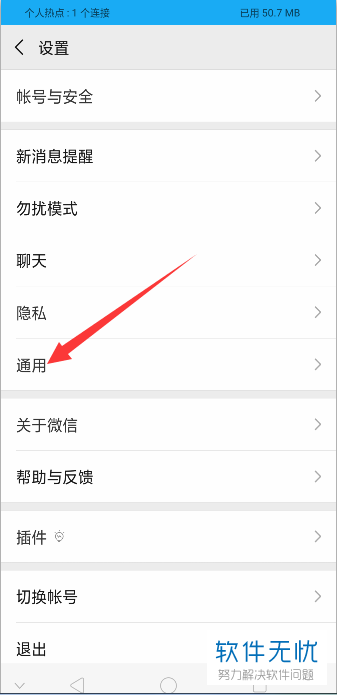
5. 进入通用页面后,找到并点击“辅助功能”。
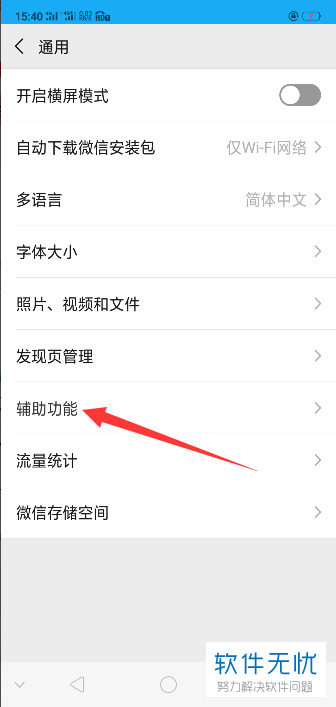
6. 进入辅助功能页面后,找到“未启用的功能”栏,点击其下的“QQ邮箱提醒”。
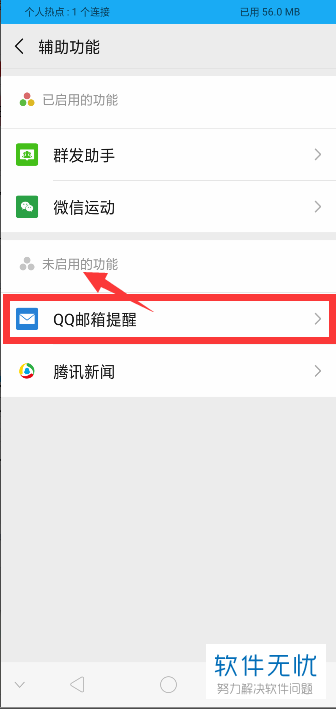
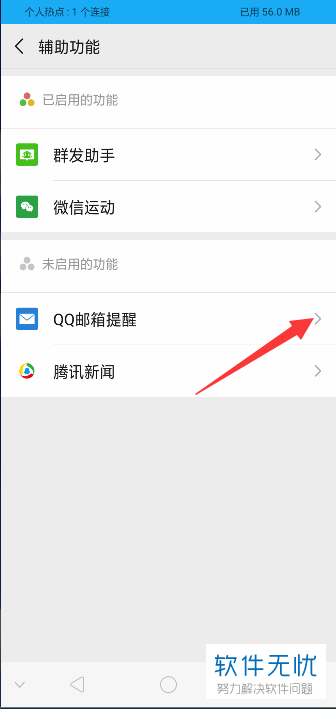
7. 进入下图所示页面后,点击“启用该功能”。
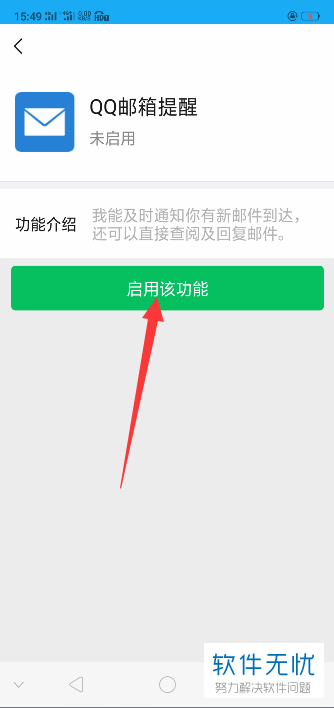
8. 页面中出现下图所示窗口后,点击“确定”。
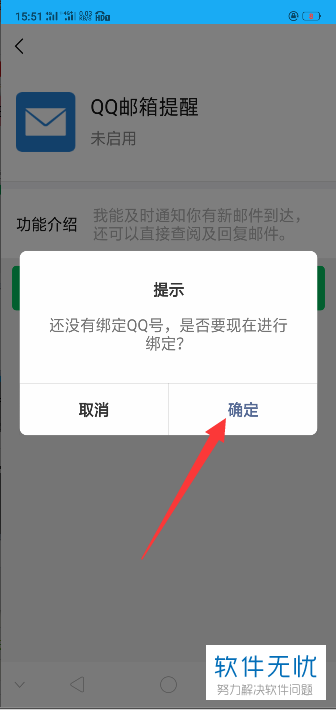
9. 进入下图所示页面后,点击“开始绑定”。
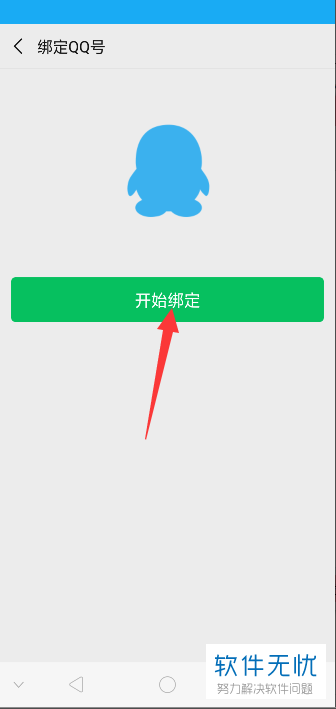
10. 将自己的QQ账号和密码输入,然后点击右上角的“完成”。绑定成功后就会出现下图一所示窗口,点击“确定”。之后就会返回第七步中的页面,点击“启用该功能”即可,同时我们的微信也会收到启用该功能的提醒。
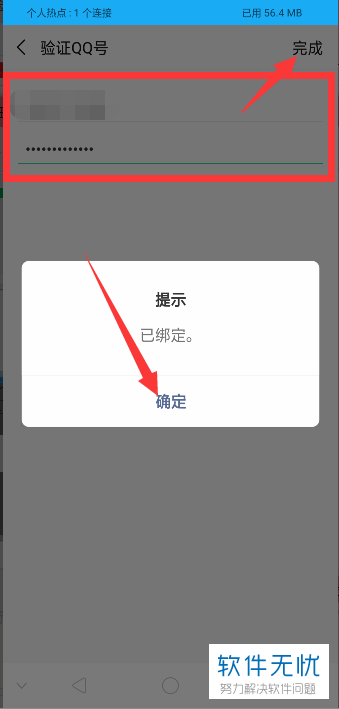
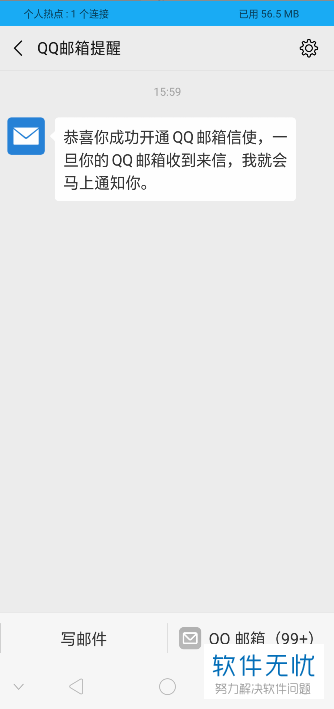
以上就是小编为大家介绍的在手机端微信中快速开启“QQ邮箱提醒”功能的方法,希望能帮到你~
分享:
相关推荐
- 【其他】 如何关闭微信发现页的部分功能 01-05
- 【其他】 怎么关闭微信发现页下的功能 02-25
- 【其他】 怎么关闭或开启微信发现页的功能入口 05-20
- 【其他】 怎么将手机微信发现页中不需要的内容删除 05-25
- 【其他】 手机微信发现页中的游戏入口怎样关闭? 06-20
- 【微信】 微信文件怎么发到qq邮箱 03-30
- 【其他】 微信app发现页管理在哪? 微信发现页入口关闭教程 01-24
- 【其他】 如何在手机端微信中启用绑定的QQ邮箱提醒功能? 03-03
- 【微信】 微信如何接收绑定QQ的邮件图文教程 04-17
- 【其他】 微信怎么不能加qq好友 微信不能加qq好友的原因 02-07
本周热门
-
iphone序列号查询官方入口在哪里 2024/04/11
-
b站在线观看人数在哪里 2024/04/17
-
番茄小说网页版入口免费阅读 2024/04/11
-
小鸡宝宝考考你今天的答案是什么 2024/04/23
-
抖音巨量百应登录入口在哪里? 2024/04/11
-
微信表情是什么意思 2020/10/12
-
蚂蚁庄园今日答案 2024/04/23
-
微信文件传输助手网页版网址 2024/04/19
本月热门
-
iphone序列号查询官方入口在哪里 2024/04/11
-
小鸡宝宝考考你今天的答案是什么 2024/04/23
-
番茄小说网页版入口免费阅读 2024/04/11
-
b站在线观看人数在哪里 2024/04/17
-
蚂蚁庄园今日答案 2024/04/23
-
微信表情是什么意思 2020/10/12
-
抖音巨量百应登录入口在哪里? 2024/04/11
-
输入手机号一键查询快递入口网址大全 2024/04/11
-
微信文件传输助手网页版网址 2024/04/19
-
快影怎么剪辑视频 2024/04/18











